כיצד לסרוק ברקודים למחשב: מדריך מקיף

1. הבנת ברקודים וסורקי ברקוד
לפני הצלילה לשיטות, חשוב להבין את היסודות של ברקודים וסורקי ברקוד. ברקודים הם ייצוגים חזותיים של נתונים הניתנים לקריאה במכונה. הם מגיעים במגוון פורמטים, כולל:
- UPC (קוד מוצר אוניברסלי): בשימוש נפוץ בקמעונאות.
- EAN (מספר מאמר אירופאי): דומה ל-UPC, אך בשימוש ברחבי העולם.
- קודי QR (קודי תגובה מהירה): ברקודים דו מימדיים המאחסנים מידע נוסף.
סורקי ברקוד, לעומת זאת, הם מכשירים שקוראים ומפענחים ברקודים. ישנם סוגים רבים ושונים של סורקי ברקוד, כולל הבאים:
- סורקים כף יד: הנפוץ והרב תכליתי, משמש לעתים קרובות בקמעונאות ובמחסנים.
- סורקים קבועים להתקנה: משמש בפסי ייצור ובקיוסקים.
- סורקים ניידים: משולב במכשירים ניידים לסריקה תוך כדי תנועה.
2. שיטות לסריקת ברקודים למחשב
2.1 שימוש בסורק ברקוד USB
אחת השיטות הפשוטות והפשוטות ביותר לסריקת ברקודים למחשב היא שימוש בסורק ברקוד USB.
הוראות שלב אחר שלב:
- רכישת סורק ברקוד USB: ודא שהוא תואם למחשב שלך ועונה על צרכי הסריקה שלך.
- חבר את הסורק: חבר את כבל ה-USB ליציאת USB זמינה במחשב.
- התקן דרייברים: רוב הסורקים המודרניים הם Plug-and-Play, אך חלקם עשויים לדרוש התקנת מנהלי התקנים. פעל לפי הוראות היצרן.
- פתח עורך טקסט או גיליון אלקטרוני: פתח כל יישום שבו תרצה שהנתונים הסרוקים יופיעו (למשל, פנקס רשימות, אקסל).
- סרוק את הברקוד: כוון את הסורק לכיוון הברקוד ולאחר מכן לחץ על ההדק. הנתונים הסרוקים אמורים להופיע באפליקציה הפתוחה.

2.2 שימוש בסורק ברקוד אלחוטי
סורקי ברקוד אלחוטיים מספקים גמישות וניידות רבה יותר מכיוון שהם מקשרים למחשב באמצעות Bluetooth או Wi-Fi.
הוראות שלב אחר שלב:
- רכישת סורק ברקוד אלחוטי: בחר סורק עם טווח טוב וחיי סוללה.
- התאם את הסורק למחשב:
- בלוטות': עבור אל הגדרות ה-Bluetooth של המחשב האישי שלך, הפעל את ה-Bluetooth והתאם עם הסורק.
- Wi-Fi: חבר את הסורק לאותה רשת כמו המחשב שלך ופעל לפי הוראות ההתאמה של היצרן.
- התקן את התוכנה הדרושה: סורקים מסוימים עשויים להגיע עם תוכנה שצריך להתקין במחשב שלך.
- פתח עורך טקסט או גיליון אלקטרוני: כמו בסורקי USB, פתח יישום שבו ברצונך שהנתונים הסרוקים יופיעו.
- סרוק את הברקוד: השתמש בסורק כדי לסרוק ברקודים, והנתונים ישודרו באופן אלחוטי למחשב האישי שלך.

2.3 שימוש במכשיר נייד כסורק ברקוד
אם אין לכם סורק ברקוד ייעודי, תוכלו להשתמש בסמארטפון או בטאבלט כסורק ברקוד על ידי התקנת אפליקציה מתאימה.
הוראות שלב אחר שלב:
- הורד אפליקציית סריקת ברקוד: בחר אפליקציה שתומכת בשליחת נתונים סרוקים למחשב, כגון " ברקוד למחשב " או "סרוק לגיליון אלקטרוני."
- התקן את תוכנת המלווה במחשב: אפליקציות מסוימות דורשות ממך להתקין תוכנה נלווית במחשב האישי שלך.
- חבר את ההתקן הנייד למחשב:
- Wi-Fi: ודא ששני המכשירים מחוברים לאותה רשת.
- USB: אפליקציות מסוימות עשויות לתמוך בחיבורי USB ישירים.
- פתח את האפליקציה וקבע הגדרות: עקוב אחר הוראות האפליקציה כדי להגדיר הגדרות לשליחת נתונים סרוקים למחשב.
- פתח עורך טקסט או גיליון אלקטרוני במחשב: הכן את האפליקציה במקום שבו ברצונך שהנתונים יופיעו.
- סרוק את הברקוד עם המכשיר הנייד: השתמש במכשיר הנייד כדי לסרוק ברקודים, והנתונים ישודרו למחשב האישי.
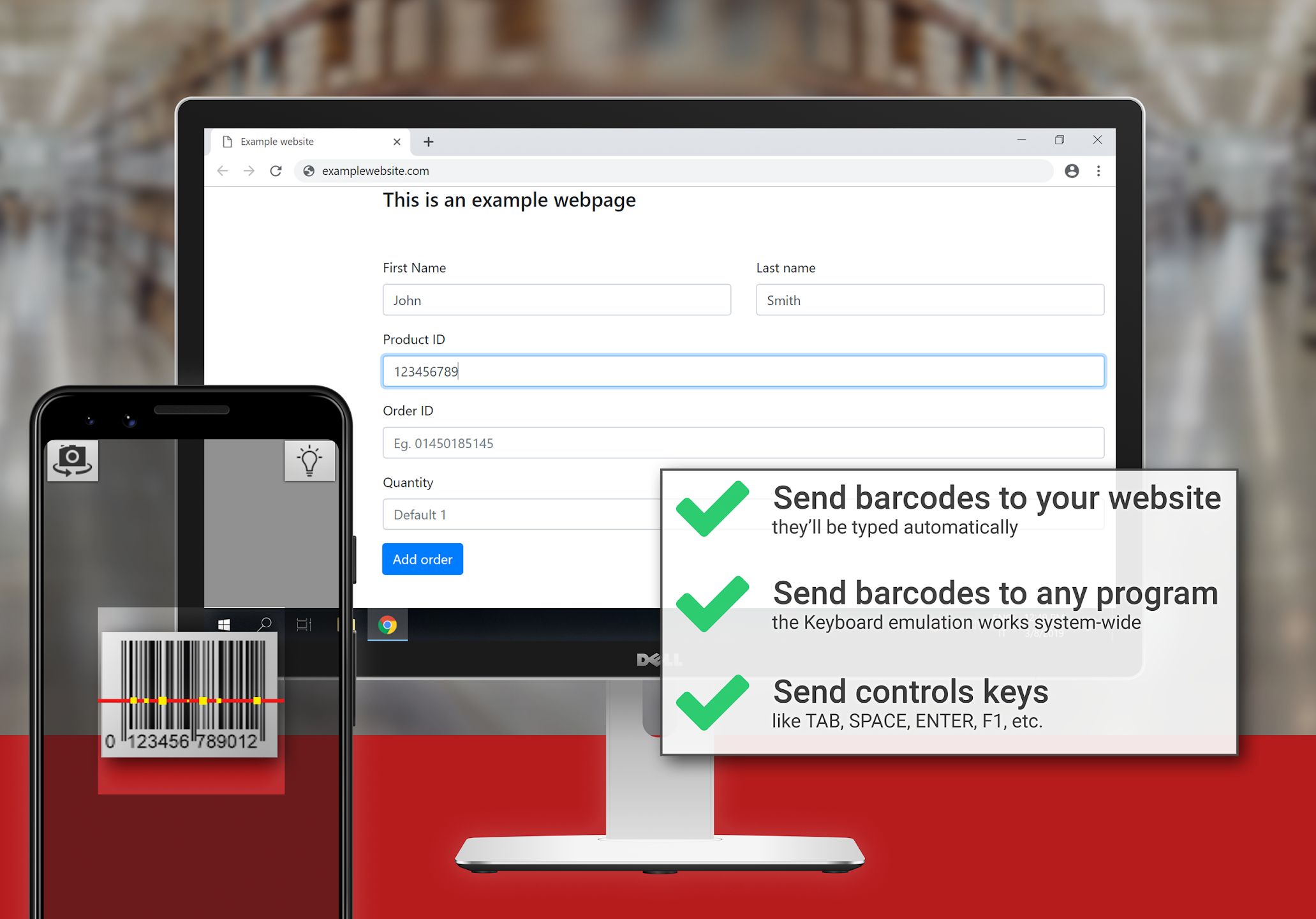
2.4 שימוש בסורקים משולבים במערכות קופה
מערכות רבות של נקודות מכירה (POS) מגיעות עם סורקי ברקוד משולבים המחוברים ישירות למחשב האישי.
הוראות שלב אחר שלב:
- הגדר את מערכת הקופה: בחר יצרן כגון " Magestore " ופעל לפי ההוראות כדי להגדיר את מערכת הקופה ולחבר אותה למחשב האישי שלך.
- הגדר את התוכנה: ודא שתוכנת הקופה מוגדרת לקבל קלט ברקוד.
- סרוק את הברקוד: השתמש בסורק המשולב כדי לסרוק ברקודים, והנתונים יעובדו אוטומטית על ידי מערכת הקופה.
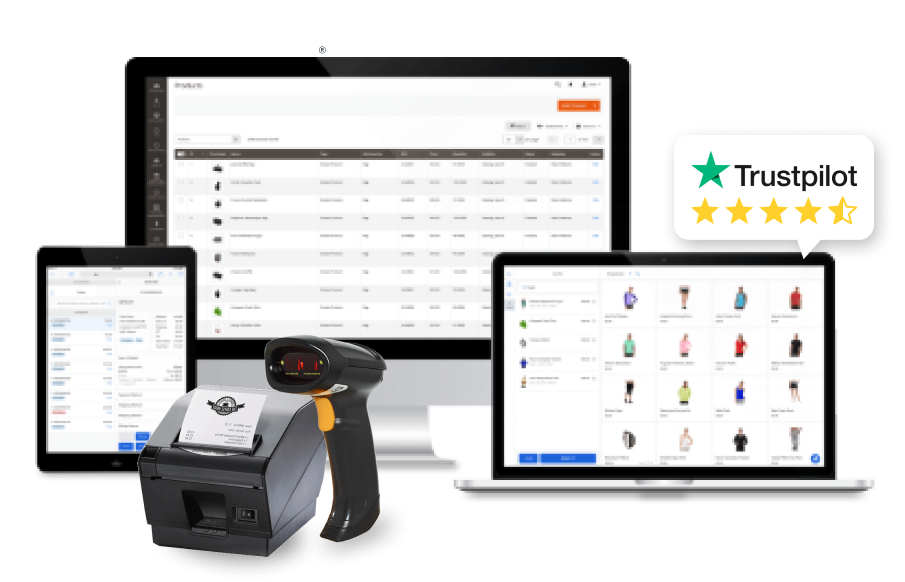
סיכום
סריקת ברקודים למחשב יכולה לשפר משמעותית את היעילות התפעולית ואת דיוק הנתונים. בין אם אתה משתמש בסורק USB, סורק אלחוטי, מכשיר נייד או מערכת קופה משולבת, לכל שיטה יש את היתרונות שלה ומקרי שימוש ספציפיים. על ידי ביצוע השלבים המתוארים במדריך זה והתחשבות בטיפים לשימוש מיטבי, תוכל לבחור את השיטה הטובה ביותר לצרכים שלך ולייעל את תהליכי סריקת הברקוד שלך.
